CAD图片透明度怎么调?CAD图片透明度设置方法 点击:282 | 回复:0
发表于:2023-02-23 13:41:33
楼主
为了更好地借鉴、引用图片内容,实现快速制图,通常设计师会将参照图片直接插入到CAD软件中。那CAD插入图片后,如果想要调整图片的透明度,又该如何操作呢?本节课程小编就来给大家分享几种调整CAD图片透明度的方法技巧吧!
CAD图片透明度调整方法:
方法一:调整图像淡入度
在浩辰CAD中插入图片后,将鼠标移动至CAD图片边框,直至出现虚线时,双击鼠标,即可调出【图像调整】对话框,在其中根据实际需求调整淡入度(左移滑块将减小该值,右移滑块将增大该值),在右侧预览框中可以查看图片当前效果。
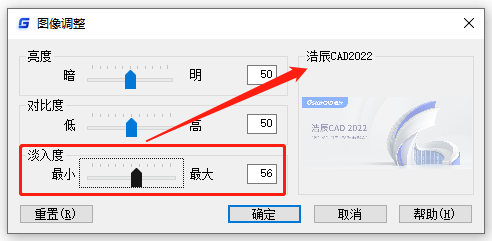
注意:图像淡入度的取值范围在0到100之间。值越大,图像与当前背景色的混合程度就越高,当值为100时,图像将完全融进背景中。
方法二:在特性栏中调整透明度
CAD插入图片后,在软件左侧特性栏中找到【透明度】,根据实际需求设置透明度的值即可。如下图所示:
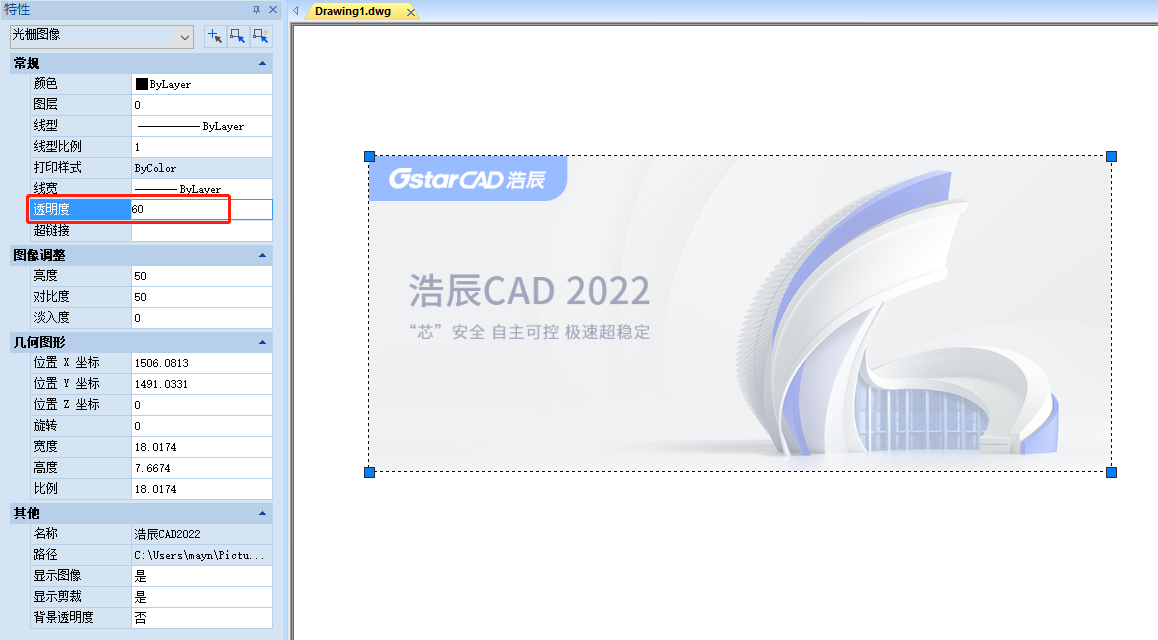
方法三:设置图层透明度
在浩辰CAD中插入图片后,点击选中需要设置透明度的CAD图片,在功能区找到【常用】—【特性】组,点击特性后的倒三角按钮,即可弹出如下图所示下拉框,在其中设置透明度的值,例如:60。
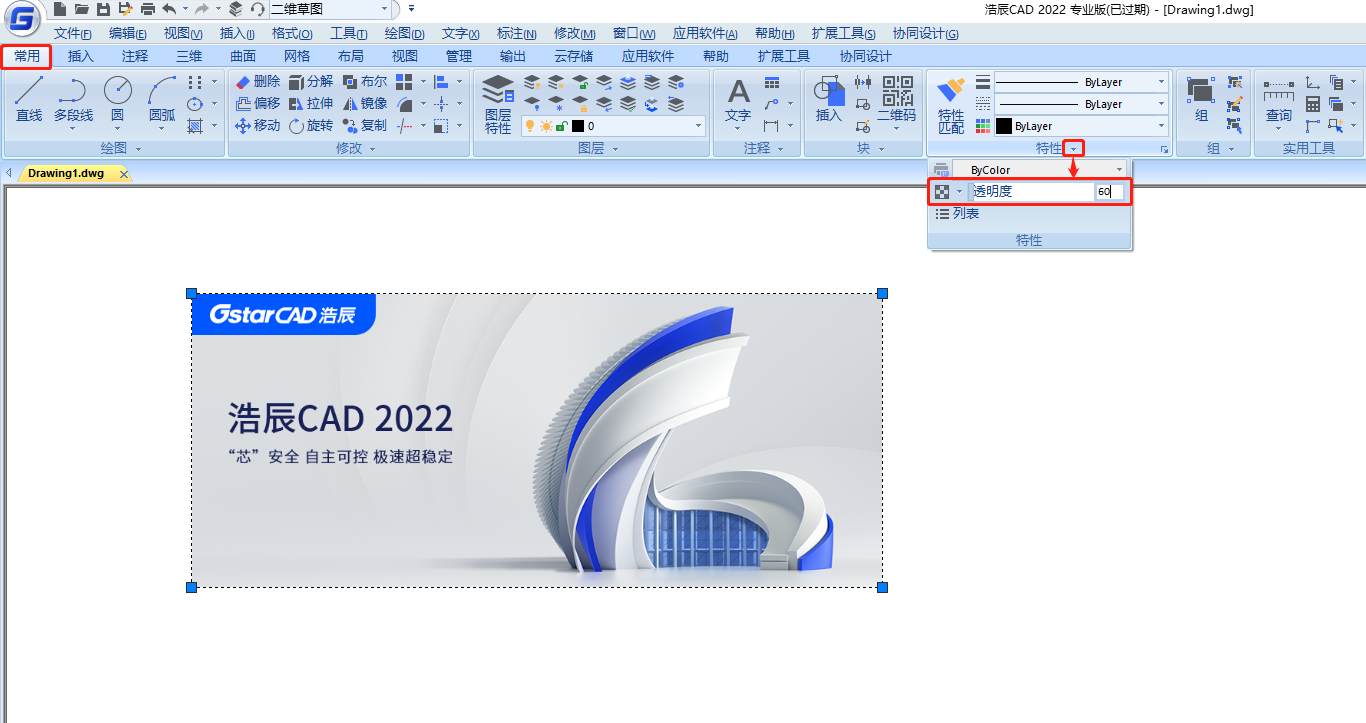
设置完成后,CAD图片便会看起来透明。效果图如下所示:

本篇CAD教程小编给大家分享了浩辰CAD软件中调整CAD图片透明度的三种方法技巧,你学会了吗?
楼主最近还看过
热门招聘
相关主题
- CopytoCFCard的MRM文件,UPlo...
 [344]
[344] - 安全巡检无小事—兰德华巡更巡...
 [243]
[243] - 智能传感器----电位器式传感...
 [250]
[250] - 好消息!通过SOAP/XML接口协议...
 [465]
[465] - 联网更衣柜联网寄存柜北京专...
 [231]
[231] - 金属管浮子流量计使用的要求
 [241]
[241] - float值怎么转成int值,尽可能...
 [883]
[883] - UC浏览器泄露用户敏感信息 阿...
 [266]
[266] - Surviving a Broadcast Stor...
 [506]
[506] - 电磁炉要用到的可调电阻
 [987]
[987]

官方公众号

智造工程师
-

 客服
客服

-

 小程序
小程序

-

 公众号
公众号

















 工控网智造工程师好文精选
工控网智造工程师好文精选
